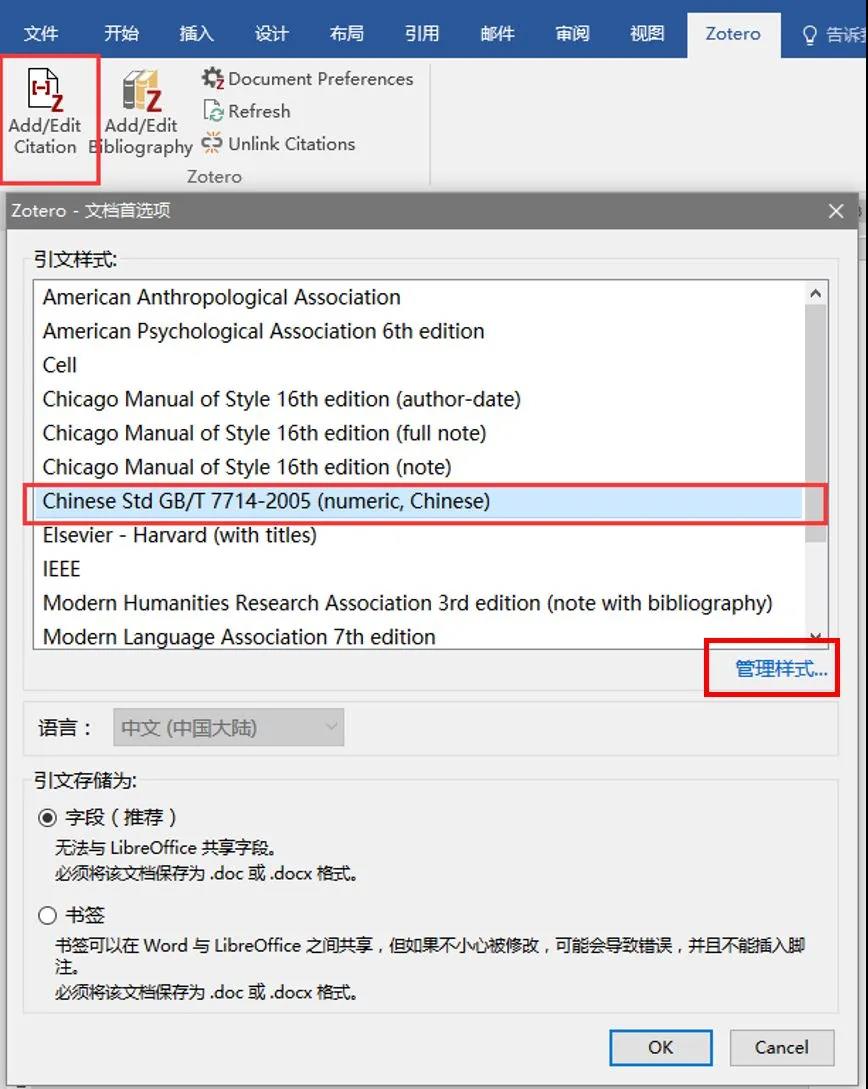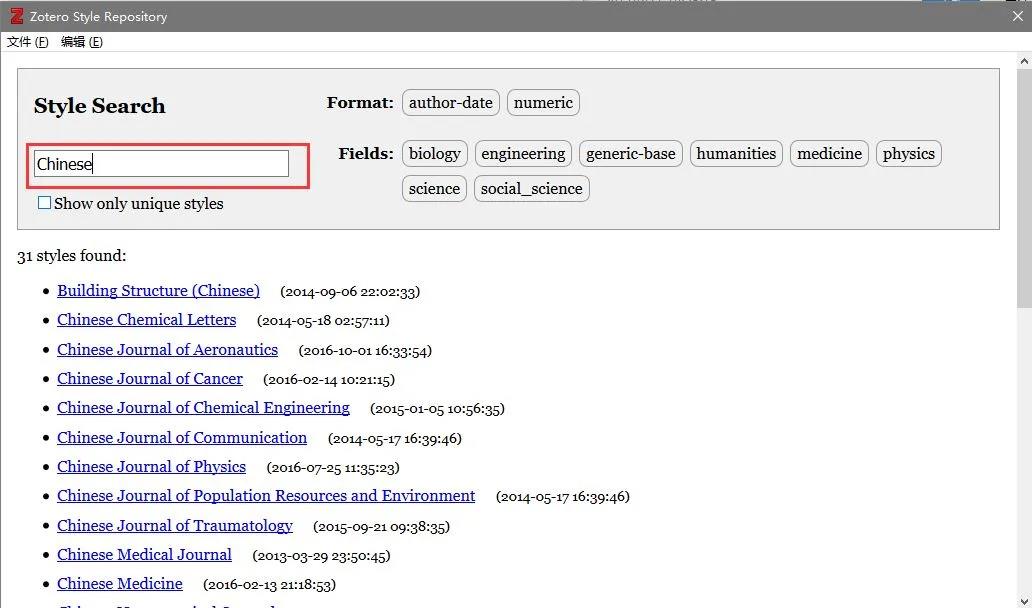新建分类
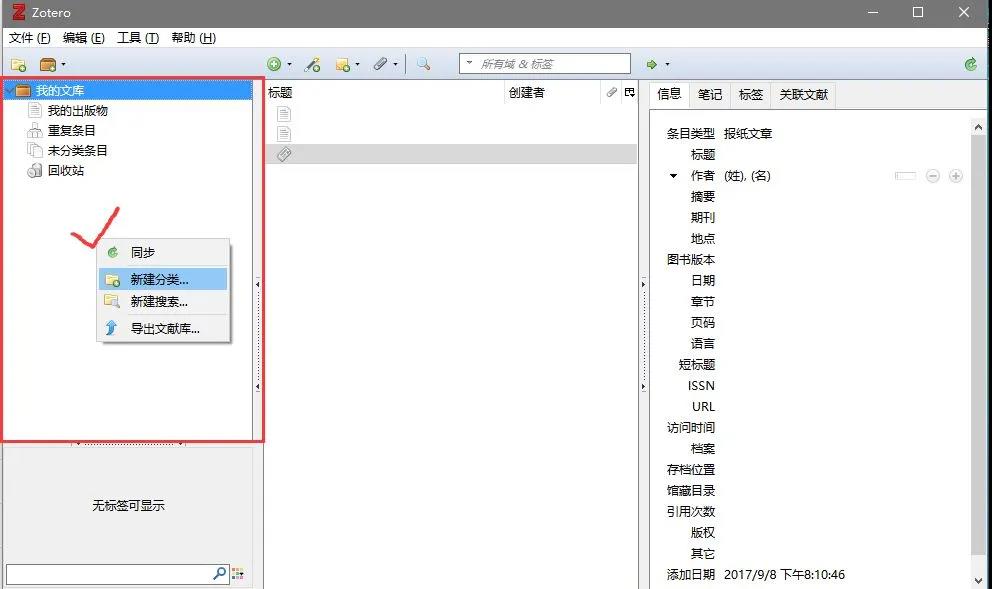
英文文献信息导入
在新建目录下→鼠标拖入英文文献→右键重新抓取PDF文件的元数据→获取文献基本信息
备注:一些时间久远的英文论文也不能直接抓取数据,具体信息抓取方法参照第四部分中文文献的信息导入。
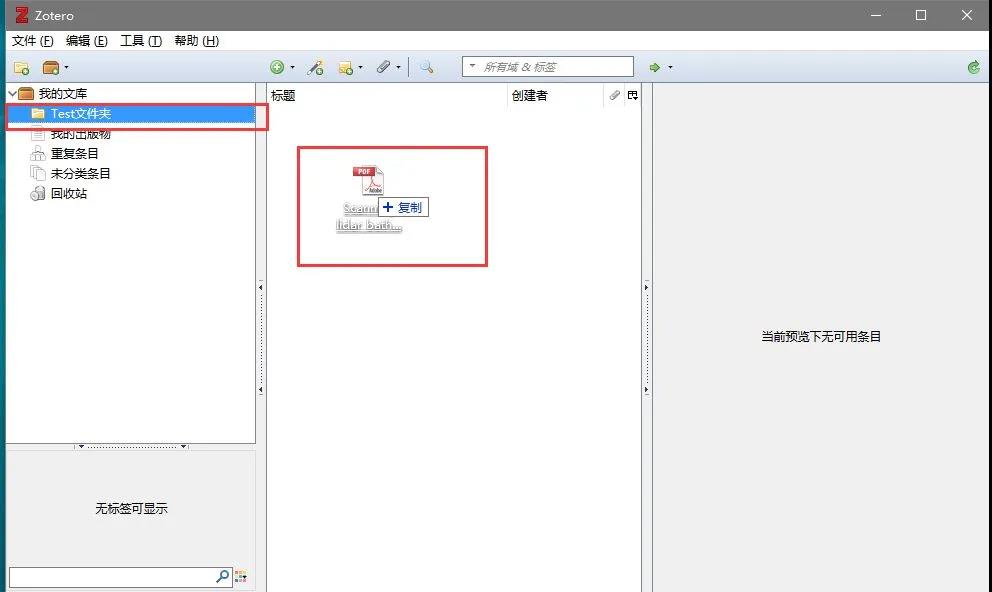
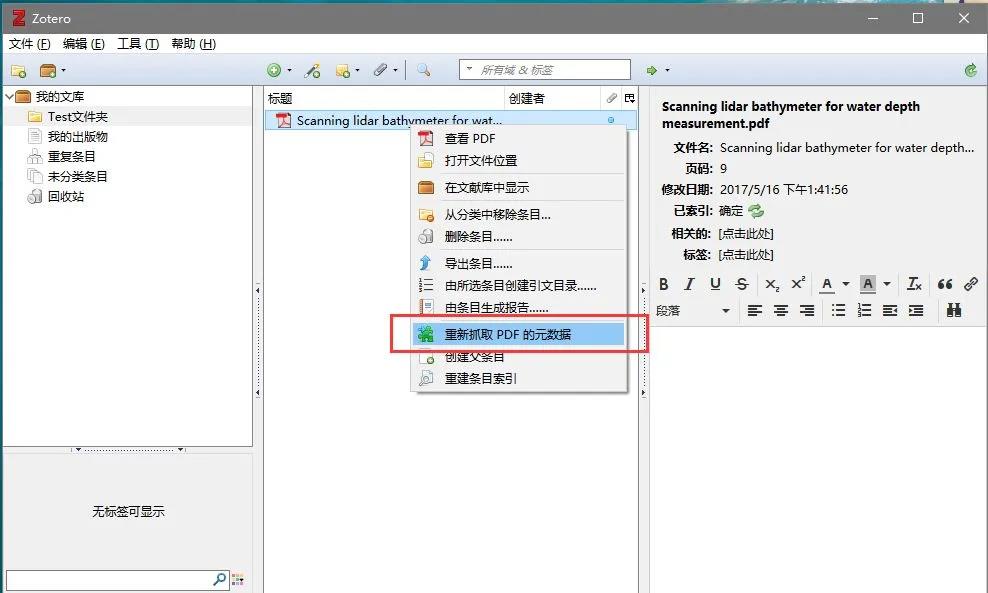
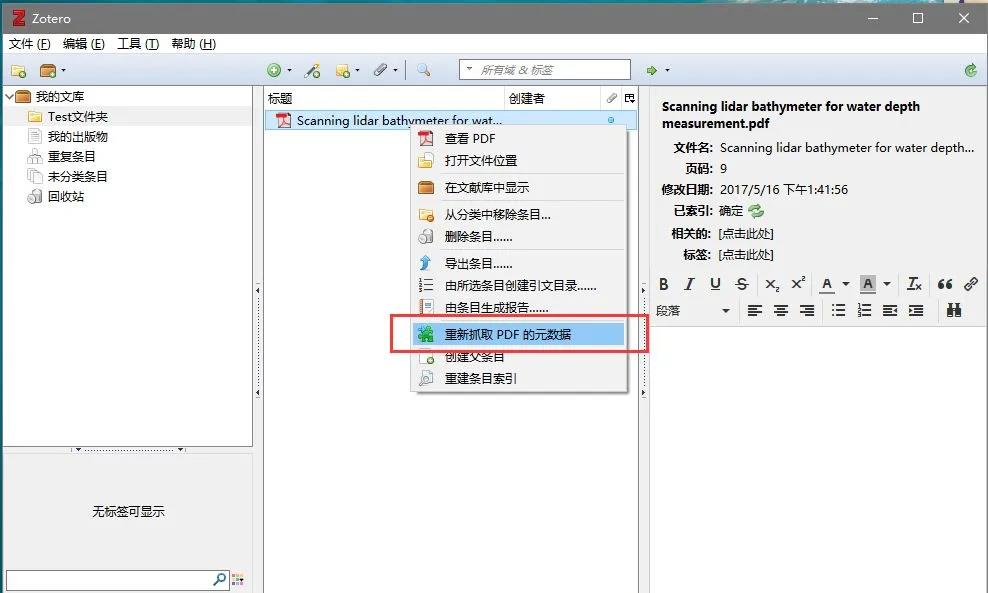
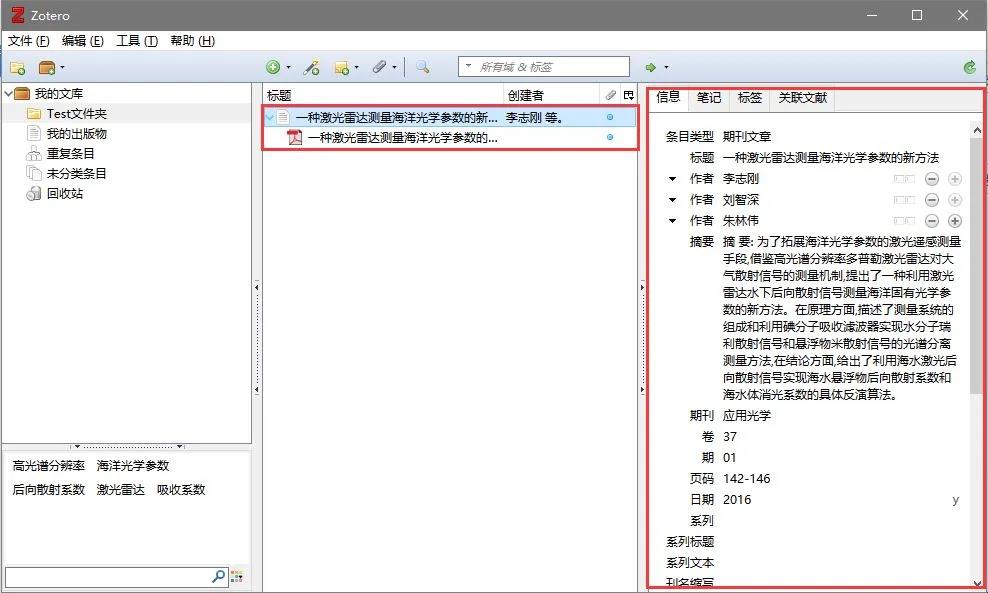
中文文献信息导入
步骤(稍复杂):
1. 在Text目录下→鼠标拖入中文文献
2. 在百度学术搜索文献→点击批量引用→导出到 BibTex→下载
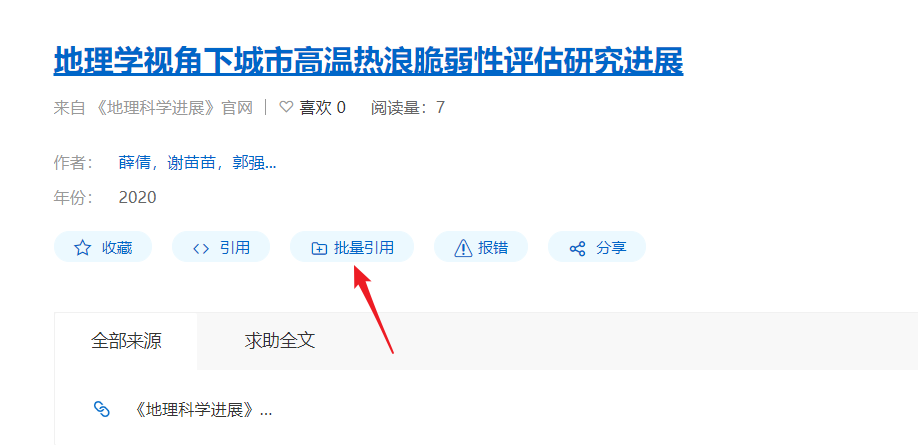
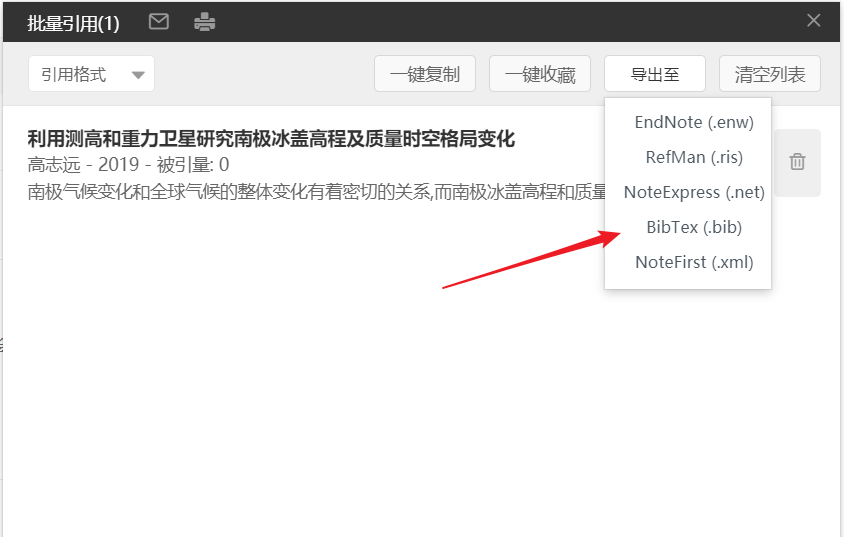
打开文件
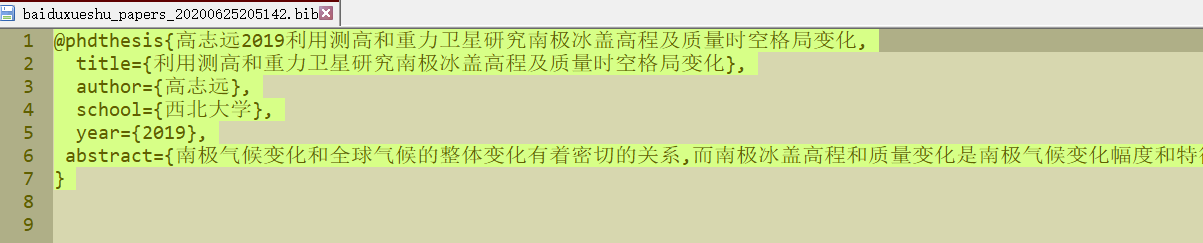
复制内容,打开 zetero, 选择要导入的文献的文件夹,然后
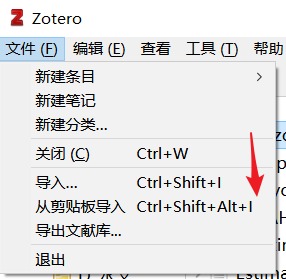
导入 PDF 后,可以利用插件对 PDF文件进行重命名,并连接到备份的文件夹:
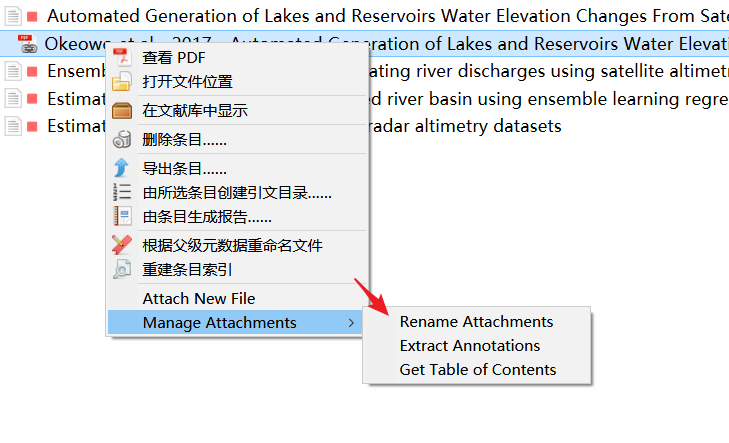
当然也可以 Ctrl+ A 全部选择,然后进行同样的操作。
添加文章标签
选择文献条目后,可以为文献添加不同的标签

同时也可以为不同的标签添加不同的配色和快捷键:
选中右下角的标签, 右键点击,指派颜色:
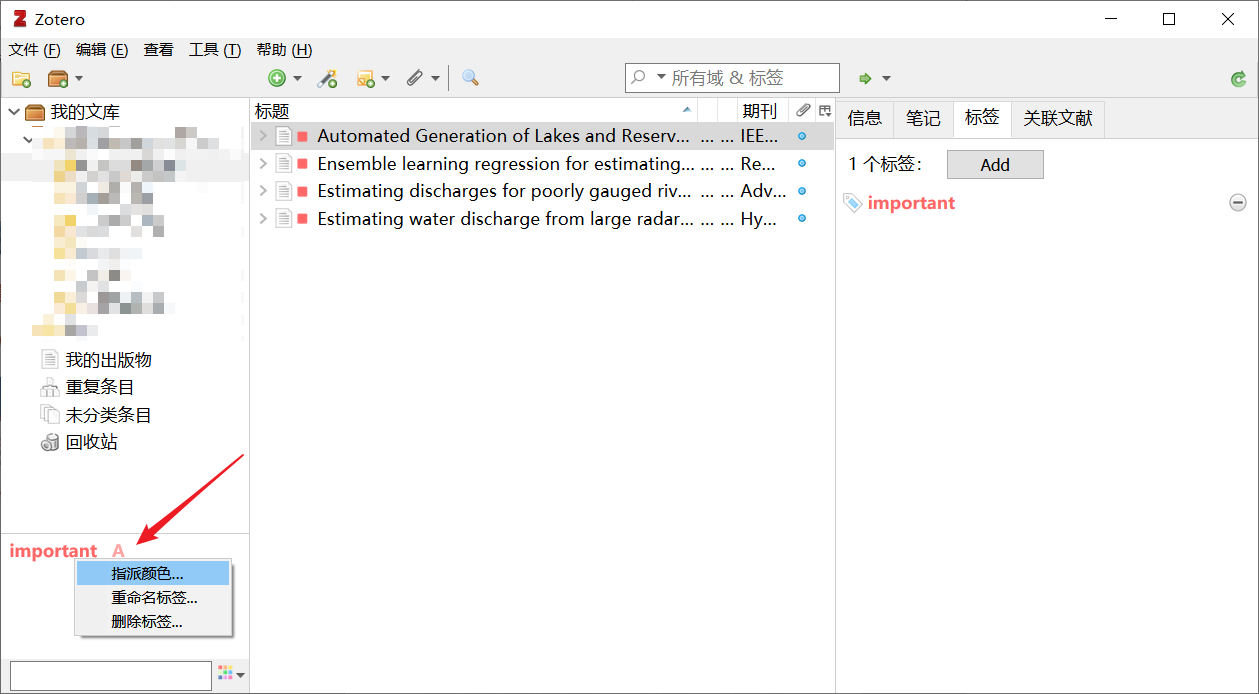
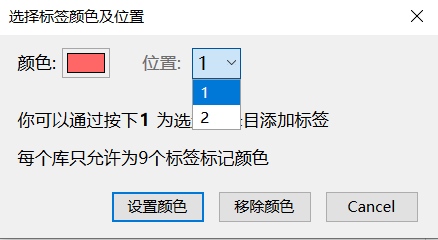
当想要为文献添加标签时,选中条目,按相应的快捷键即可添加(好像只可以指定两个)
快捷键的使用
可以使用 Ctrl + ←或者→ 方向键,进行全部显示或者关闭附件(全部选中的前提下):
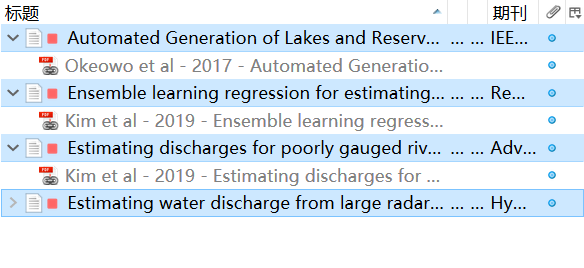
插入文献
步骤:
1. Word中点击菜单栏中的“Zotero”工具栏→选择要引用的方式(默认选项没有的引用方式参见第六部分)
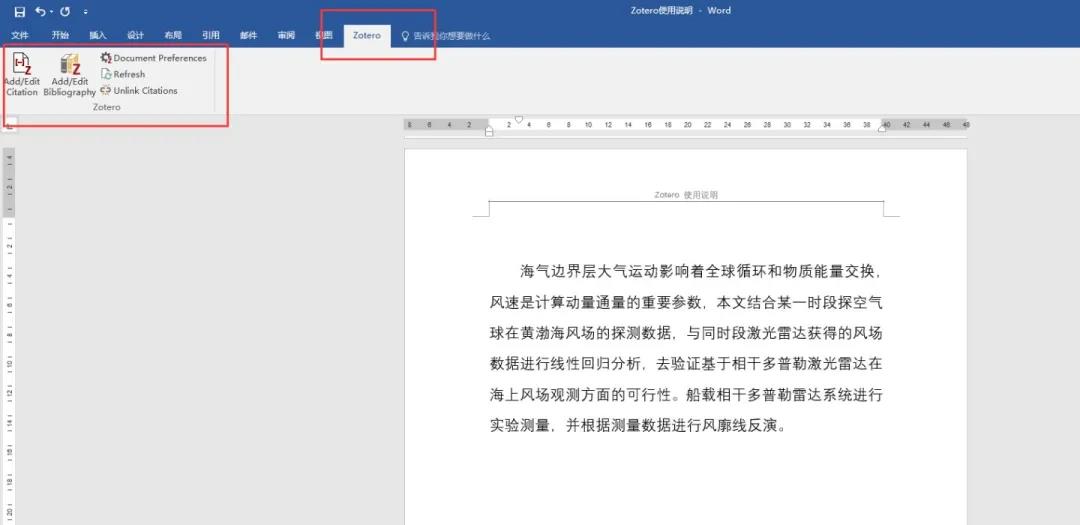
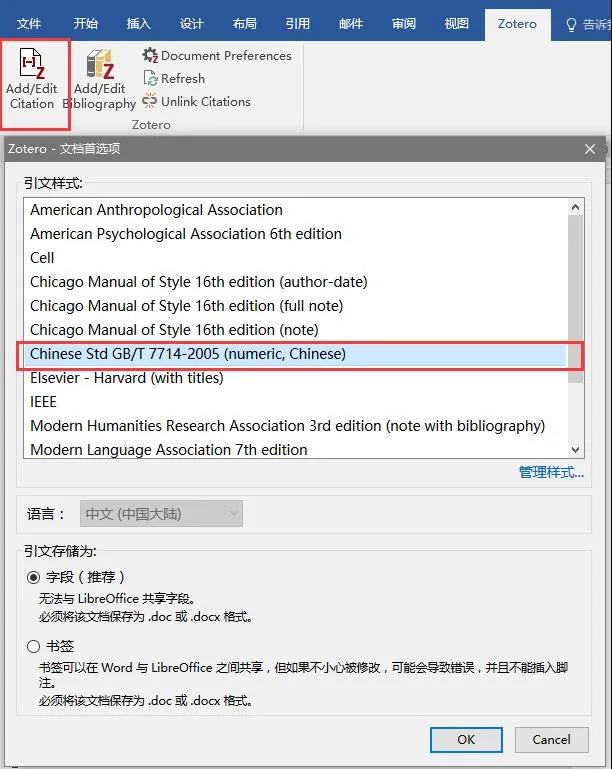
2. 鼠标光标置于要插入上角标处(即下图2处)→点击下图1处所示图标→2处出现红框内文字,3处出现Zotero快速格式化引文→点击快速格式化引文左边图标选择经典视图
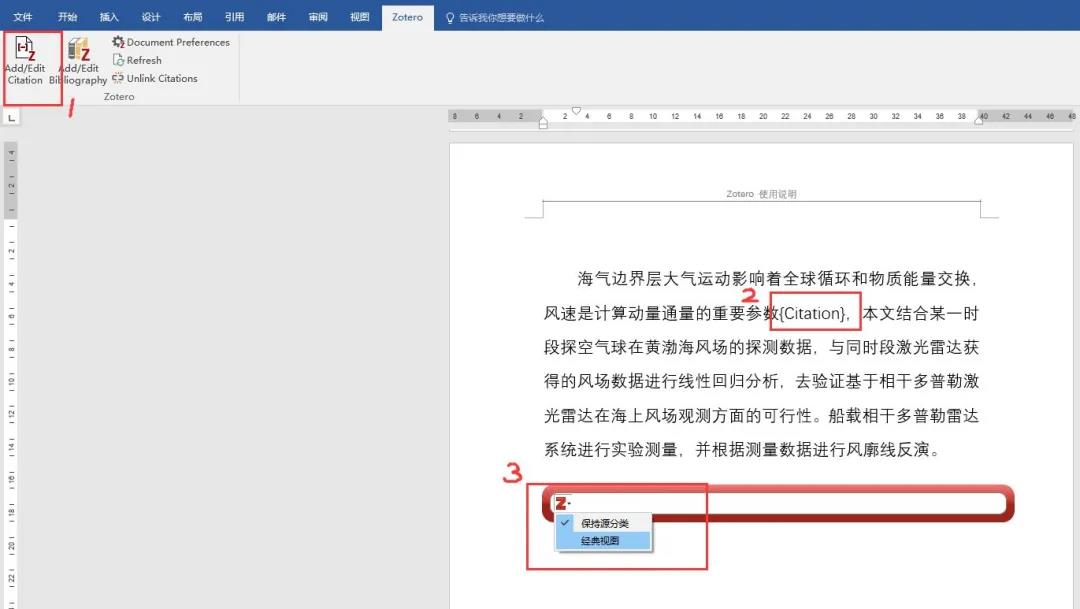
3. 出现“添加/编辑引文”对话框→选择要引入的文献,点击OK
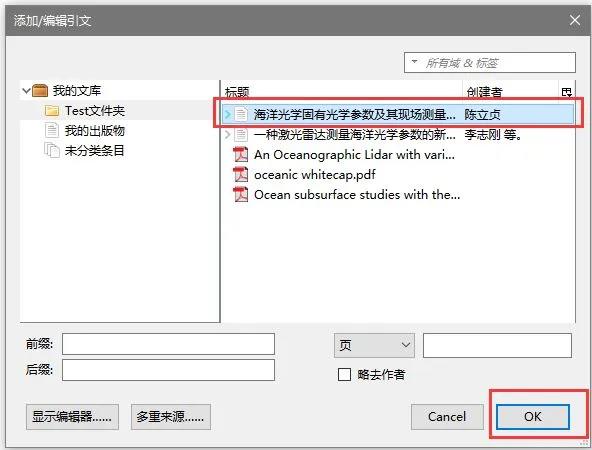
4. 下图1处出现上角标→光标置于参考文献3处→点击2处→3处引入参考文献成功
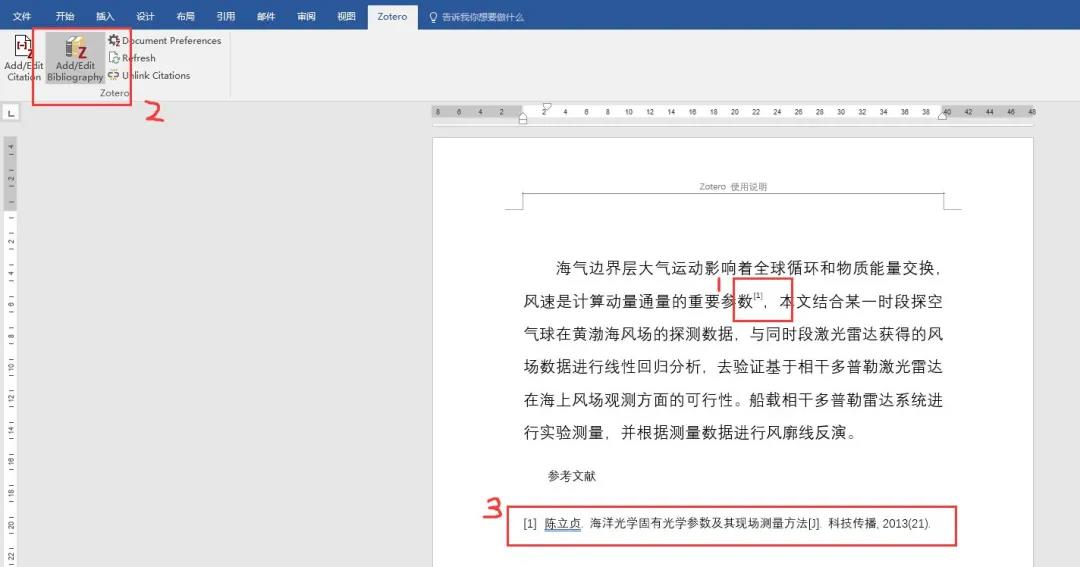
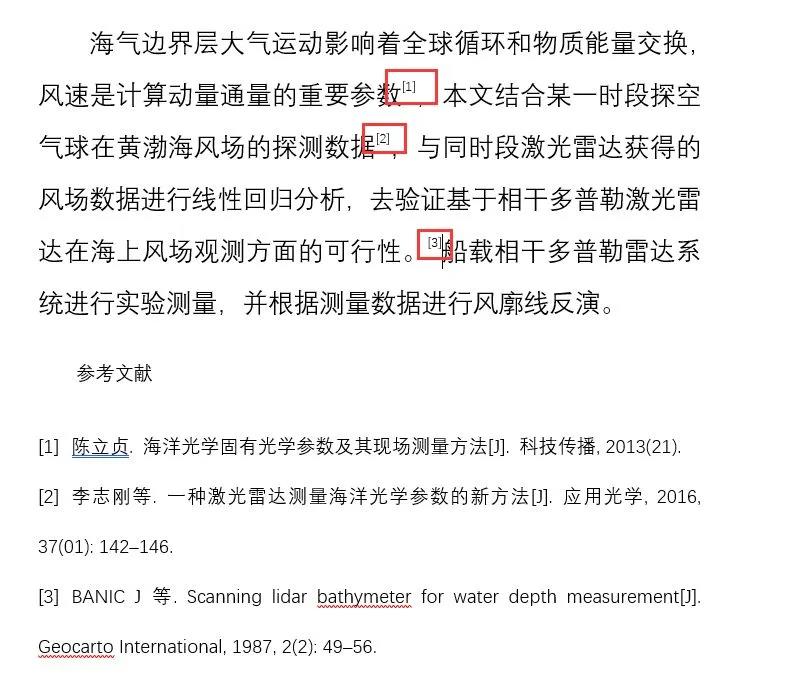
5. 其他文献可依次插入。Zotero有个特别强大的功能,如果中间一部分引文被删除,点击工具栏的Refresh,上角标以及参考文献会自动更新。
寻找非默认引文格式
步骤:
点击左上角Add/Edit Citation工具→选择右下角管理样式→在 Zotero Style Repository对话框寻找想要的引文格式